- 1 1. Introduzione
- 2 2. Installare Git su Ubuntu
- 3 3. Configurazione Iniziale di Git
- 4 4. Lavorare con i repository GitHub
- 5 5. Integrazione con Visual Studio Code
- 6 6. Suggerimenti Comuni per la Risoluzione dei Problemi
- 7 7. Domande Frequenti (FAQ)
- 7.1 Q1. Qual è la differenza tra Git e GitHub?
- 7.2 Q2. Devo usare SSH o HTTPS per connettermi a GitHub?
- 7.3 Q3. Come posso usare più account GitHub su Ubuntu?
- 7.4 Q4. Posso usare Git con un’interfaccia grafica (GUI)?
- 7.5 Q5. Cosa succede al mio repository locale se elimino il repository Git remoto?
- 7.6 Q6. Non mi sento a mio agio a usare il terminale. Posso usare solo strumenti GUI?
- 7.7 Q7. Quanto indietro posso visualizzare la cronologia di Git?
1. Introduzione
Perché Integrare Ubuntu con GitHub?
Negli ultimi anni, l’uso di Git e GitHub è diventato una pratica standard nello sviluppo software e nelle operazioni di sistema. Per ingegneri e programmatori che lavorano in ambienti Linux come Ubuntu, l’integrazione con GitHub fa parte del loro flusso di lavoro quotidiano.
Git è uno strumento utilizzato per il controllo di versione del codice sorgente, essenziale per una collaborazione efficiente nello sviluppo di team. GitHub, d’altra parte, è un servizio di hosting che ti permette di condividere e pubblicare repository gestiti con Git su internet, fungendo da hub per gli sviluppatori di tutto il mondo per collaborare e scambiare codice.
Perché Usare GitHub in un Ambiente Ubuntu?
Ubuntu è una distribuzione Linux popolare tra gli sviluppatori, nota per la sua compatibilità con lo sviluppo open-source. Fornisce un ambiente in cui strumenti come Git possono essere installati facilmente, consentendo un’integrazione fluida con GitHub.
Ecco alcuni casi comuni in cui Ubuntu e GitHub funzionano bene insieme:
- Gestire e condividere codice sorgente per linguaggi come Python o C++ su GitHub
- Contribuire a progetti open-source
- Pubblicare il tuo lavoro come portfolio
Cosa Imparerai in Questa Guida
Questa guida ti guiderà attraverso tutto, dalla configurazione di base all’uso avanzato di GitHub su Ubuntu, passo dopo passo.
- Come installare Git su Ubuntu
- Configurazione iniziale di Git e impostazione dell’autenticazione SSH
- Creare e gestire repository su GitHub
- Aumentare la produttività con l’integrazione di Visual Studio Code
- Consigli per la risoluzione dei problemi comuni e FAQ
Anche se sei nuovo su GitHub, non preoccuparti. Includeremo esempi di comandi pratici e consigli importanti lungo il percorso. Se sei un utente Ubuntu che vuole trarre il massimo da GitHub, questa guida è per te!
2. Installare Git su Ubuntu
Cos’è Git? Un Ripasso Rapido
Git è un Sistema di Controllo di Versione (VCS) utilizzato nello sviluppo software. Aiuta a gestire la cronologia delle modifiche al codice sorgente, permettendoti di ripristinare stati precedenti ed efficientemente collaborare con altri.
Uno dei principali vantaggi dell’uso di Ubuntu o altri ambienti Linux è quanto sia facile installare Git. Con il metodo mostrato di seguito, puoi completare l’installazione in pochi minuti utilizzando il terminale.
Come Installare Git tramite APT
Il modo più comune per installare Git su Ubuntu è utilizzando APT (Advanced Package Tool). Segui i passaggi di seguito per iniziare.
1. Aggiorna l’Elenco dei Pacchetti
sudo apt update
Questo comando aggiorna l’elenco dei pacchetti del tuo sistema. Assicurati di eseguirlo prima di installare qualsiasi cosa di nuovo.
2. Installa Git
sudo apt install git
Quando viene richiesto “Y/n”, digita y e premi Invio per iniziare l’installazione.
Verifica l’Installazione di Git
Dopo che l’installazione è completa, usa il comando seguente per confermare che Git sia stato installato correttamente:
git --version
Se l’installazione è riuscita, dovresti vedere un output come questo:
git version 2.34.1
Il numero di versione potrebbe variare a seconda della tua versione di Ubuntu o dell’ultimo pacchetto disponibile, ma purché tu veda le informazioni sulla versione, sei a posto.
Alternativa: Installa Git tramite Snap (Opzionale)
Puoi anche installare Git utilizzando il comando snap in Ubuntu. Tuttavia, APT è generalmente più stabile e ampiamente utilizzato. A meno che tu non abbia un motivo specifico, ti consigliamo di attenerti al metodo APT.
3. Configurazione Iniziale di Git
Impostazioni Essenziali di Git Prima di Iniziare
Una volta installato Git, il passo successivo è configurare le tue informazioni utente e il metodo di autenticazione. Impostare questi garantisce una comunicazione fluida con i repository remoti e una migliore collaborazione con il tuo team.
Imposta il Tuo Nome Utente e Indirizzo Email di Git
Ogni commit di Git registra chi ha apportato la modifica. Per fare questo, dovrai impostare in anticipo un nome utente e un indirizzo email.
Comandi di Configurazione
git config --global user.name "Your Name"
git config --global user.email "you@example.com"
Il nome e l’email che inserisci qui non devono corrispondere al tuo account GitHub, ma usare gli stessi aiuta a collegare i tuoi commit al tuo profilo GitHub.
Controlla le tue impostazioni attuali
git config --list
Questo comando mostra un elenco delle tue configurazioni Git attuali.
Genera una chiave SSH e aggiungila a GitHub
Mentre GitHub supporta anche le connessioni HTTPS, usare SSH è più sicuro ed elimina la necessità di inserire la tua password ogni volta.
1. Genera una chiave SSH
ssh-keygen -t ed25519 -C "you@example.com"
Segui le istruzioni premendo Invio alcune volte. Questo creerà una chiave privata ~/.ssh/id_ed25519 e una chiave pubblica ~/.ssh/id_ed25519.pub.
2. Avvia l’agente SSH e aggiungi la tua chiave
eval "$(ssh-agent -s)"
ssh-add ~/.ssh/id_ed25519
Ora la tua chiave SSH è pronta per essere usata.
3. Aggiungi la tua chiave pubblica a GitHub
Copia la tua chiave pubblica negli appunti:
cat ~/.ssh/id_ed25519.pub
Copia l’intero output e registralo su GitHub seguendo questi passaggi:
- Accedi a GitHub
- Clicca sull’icona del tuo profilo → “Impostazioni”
- Seleziona “SSH and GPG keys” dalla barra laterale
- Clicca “New SSH key”, incolla la tua chiave e salva
4. Testa la tua connessione SSH
Usa questo comando per testare la tua connessione:
ssh -T git@github.com
La prima volta ti verrà chiesto se ti fidi dell’host — digita “yes”.
Se ha successo, vedrai un messaggio simile a:
Hi your-username! You've successfully authenticated, but GitHub does not provide shell access.
Azioni consigli la configurazione
Una volta completata la configurazione sopra, puoi iniziare a clonare, pushare e pullare repository GitHub. Nella sezione successiva, tratteremo come creare e lavorare con i repository GitHub in dettaglio.
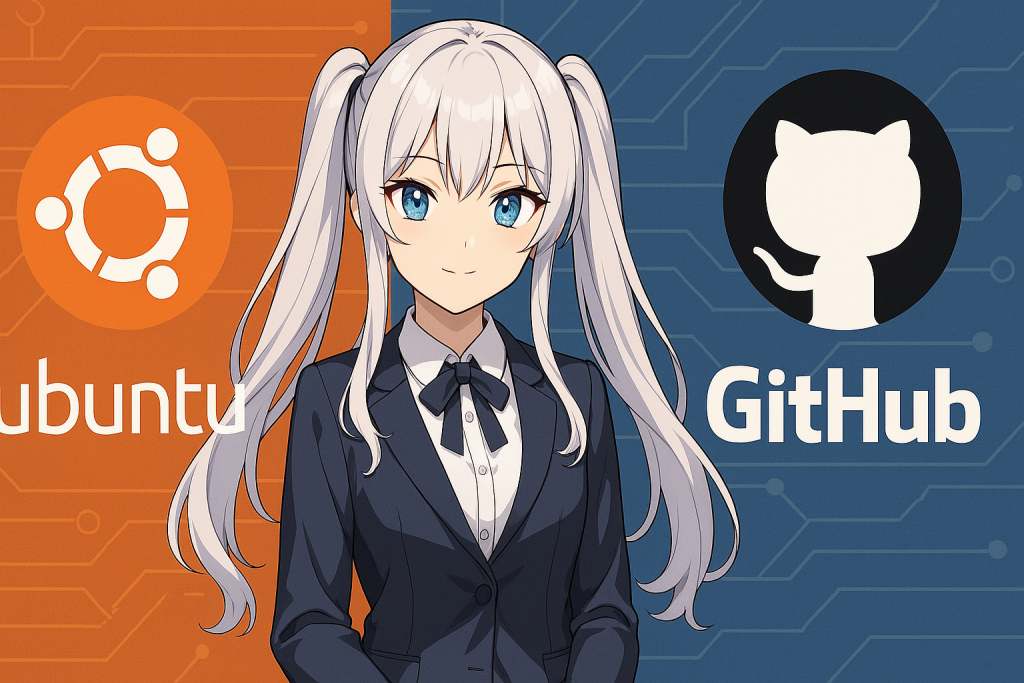
4. Lavorare con i repository GitHub
Creare un nuovo repository su GitHub
Una volta effettuato l’accesso a GitHub, il primo passo è creare un nuovo repository.
Passaggi (via browser web)
- Clicca sull’icona “+” nell’angolo in alto a destra di GitHub e seleziona “New repository”
- Compila i seguenti dettagli:
- Nome del repository : es.
my-first-repo - Descrizione (opzionale) : Un breve riassunto del tuo progetto
- Pubblico / Privato : Scegli le impostazioni di visibilità
- Clicca “Create repository”
Una volta creato, GitHub mostrerà l’URL del repository. Userai questo URL per eseguire il clone e altre operazioni Git.
Clonare un repository GitHub esistente
Per copiare un repository GitHub nel tuo ambiente Ubuntu locale, usa il comando git clone.
git clone git@github.com:your-username/my-first-repo.git
Questo esempio usa SSH. Se usi HTTPS, il formato dell’URL sarà diverso.
Eseguendo il comando verrà creata una cartella chiamata my-first-repo nella tua directory corrente, e tutti i contenuti del repository saranno scaricati al suo interno.
Flusso di lavoro: Modificare, mettere in stage e commitare i file
1. Aggiungere o modificare un file
Ad esempio, crea un nuovo file con:
echo "# My First GitHub Project" > README.md
2. Metti in stage le tue modifiche
git add README.md
Il mettere in stage significa selezionare quali modifiche includere nel tuo prossimo commit.
3. Commit le modifiche
git commit -m "Initial commit: Add README.md"
Questo salva le modifiche messe in stage nella cronologia del repository locale.
Push delle tue modifiche su GitHub
Per caricare le tue modifiche locali su GitHub, usa il comando git push:
git push origin main
Se il tuo branch predefinito è master o altro, sostituisci main con il nome corretto del branch.
Pull delle modifiche remote nel tuo repository locale
Se altri sviluppatori apportano modifiche su GitHub, puoi pullare quegli aggiornamenti sulla tua macchina locale usando:
git pull origin main
Questo sincronizzerà il tuo branch locale con le ultime modifiche dal repository remoto.
Altri compiti Git comuni
- Controlla il repository remoto corrente:
git remote -v
- Aggiungi un nuovo repository remoto in seguito:
git remote add origin git@github.com:your-username/another-repo.git
- Puoi anche mettere sotto controllo di versione file come
README.mdo.gitignoreusando gli stessi passaggi sopra.
5. Integrazione con Visual Studio Code
Perché VS Code è Ideale per le Operazioni Git
Quando lavori con GitHub su Ubuntu, utilizzare Visual Studio Code (VS Code) può migliorare notevolmente la tua produttività. Sviluppato da Microsoft, VS Code è un editor di codice gratuito e open-source noto per la sua eccellente integrazione con Git. Con la sua interfaccia user-friendly, puoi commitare, pushare e rivedere le modifiche direttamente dalla GUI—rendendolo perfetto per i principianti.
Come Installare VS Code su Ubuntu
Puoi installare VS Code su Ubuntu seguendo questi passaggi:
1. Aggiungi il Repository di Microsoft
sudo apt update
sudo apt install wget gpg
wget -qO- https://packages.microsoft.com/keys/microsoft.asc | gpg --dearmor > packages.microsoft.gpg
sudo install -o root -g root -m 644 packages.microsoft.gpg /usr/share/keyrings/
2. Registra la Sorgente del Repository
sudo sh -c 'echo "deb [arch=amd64 signed-by=/usr/share/keyrings/packages.microsoft.gpg] https://packages.microsoft.com/repos/vscode stable main" > /etc/apt/sources.list.d/vscode.list'
3. Installa VS Code
sudo apt update
sudo apt install code
Una volta installato, puoi avviare l’editor digitando code nel terminale.
Supporto Git Integrato
VS Code include il supporto Git integrato, quindi puoi iniziare a usare le funzionalità Git immediatamente—nessun plugin aggiuntivo richiesto. Tuttavia, per funzionalità migliorate, queste estensioni sono altamente raccomandate:
- GitHub Pull Requests and Issues → Gestisci pull request e issue da GitHub direttamente all’interno di VS Code.
- GitLens → Visualizza la cronologia dettagliata dei commit, info sull’autore e tracciamento delle modifiche riga per riga all’interno dell’editor.
Operazioni Git Base in VS Code
Aprire un Repository
Naviga alla directory del tuo progetto clonato nel terminale, poi esegui:
code .
Questo comando apre la cartella corrente in VS Code.
Rivedere le Modifiche e Commitare
- Clicca sull’icona “Source Control” nella barra laterale (quella che sembra un ramo)
- Vedrai una lista di file modificati
- Seleziona un file per vedere le differenze
- Scrivi un messaggio di commit e clicca sull’icona del segno di spunta per commitare
Push e Pull
- Usa il menu “…” nel pannello Source Control per selezionare “Push” o “Pull”
- Puoi anche push/pull usando la barra di stato nell’angolo inferiore destro
Puoi Ancora Usare il Terminale
VS Code include un terminale integrato (aprilo con Ctrl + `), permettendoti di passare facilmente tra interfacce GUI e command-line. Ad esempio, potresti commitare usando la GUI e poi usare il terminale per gestire i branch.
Suggerimenti per la Risoluzione dei Problemi
- Se incontri errori di connessione SSH, assicurati che VS Code stia usando la chiave SSH corretta
- Se l’autenticazione fallisce, potresti dover resettare le tue credenziali o generare un nuovo Personal Access Token (PAT) su GitHub
6. Suggerimenti Comuni per la Risoluzione dei Problemi
Errore di Connessione SSH: “Permission denied (publickey).”
Cause Possibili
- La chiave SSH non è stata generata o registrata correttamente
- La chiave pubblica non è stata aggiunta a GitHub
- L’agente SSH non riconosce la tua chiave
Come Risolverlo
- Controlla se la chiave SSH esiste:
ls ~/.ssh/id_ed25519.pub
Se non esiste, generane una con:
ssh-keygen -t ed25519 -C "your_email@example.com"
- Avvia l’agente SSH e aggiungi la tua chiave:
eval "$(ssh-agent -s)" ssh-add ~/.ssh/id_ed25519
- Copia la tua chiave pubblica e aggiungila a GitHub:
cat ~/.ssh/id_ed25519.pub
→ Poi vai su GitHub > “Impostazioni” > “Chiavi SSH e GPG” per aggiungerla
- Testa la tua connessione SSH:
ssh -T git@github.com
Errore di Autenticazione (HTTPS): Richiesto Nome Utente e Password
Causa
- GitHub ha disabilitato l’autenticazione basata su password — devi usare un Personal Access Token (PAT)
Come Risolverlo
- Genera un Personal Access Token su GitHub → https://github.com/settings/tokens → Seleziona lo scope
repoquando lo crei - Usa il tuo nome utente GitHub e il token (invece della password) quando richiesto
- Per ricordare le credenziali, abilita il caching con questo comando:
git config --global credential.helper cache
Errore “fatal: not a git repository”
Causa
- La directory in cui stai lavorando non è un repository Git
Come Risolverlo
- Vai a una cartella che contiene già un repository Git:
cd ~/your-project-directory
- Oppure inizializza un nuovo repository:
git init
Conflitti di Merge
Causa
- Un conflitto di merge si verifica quando due persone modificano la stessa parte di un file contemporaneamente
Come Risolverlo
- Quando
git pullgenera un errore di conflitto, apri il file in un editor - Cerca i marcatori come questi:
<<<<<<< HEAD Your changes ======= Their changes >>>>>>> origin/main
- Decidi cosa tenere, rimuovi i marcatori e salva il file
- Poi esegui il comando seguente per completare il merge:
git add . git commit
Errore “remote: Repository not found.”
Possibili Cause
- L’URL del repository è errato
- Il tuo account GitHub non ha accesso al repository
Come Risolverlo
- Controlla l’URL remoto:
git remote -v
- Se necessario, aggiorna l’URL così:
git remote set-url origin git@github.com:your-username/your-repo.git
Questi tipi di errori sono comuni per i principianti. La buona notizia è che le cause e le soluzioni sono di solito semplici. Considera gli errori come opportunità di apprendimento e prenditi il tempo necessario per familiarizzare con Git.
7. Domande Frequenti (FAQ)
Q1. Qual è la differenza tra Git e GitHub?
R:
Git è uno strumento di controllo versione usato per tracciare le modifiche al tuo codice sorgente localmente. GitHub è un servizio basato sul cloud che ospita repository Git e ti permette di collaborare e condividere il tuo lavoro online.
- Git: ti consente di gestire la cronologia del codice offline
- GitHub: rende i tuoi repository Git accessibili e collaborativi via web
Q2. Devo usare SSH o HTTPS per connettermi a GitHub?
R:
SSH è generalmente consigliato per la sua praticità e sicurezza. Ecco perché:
- Non è necessario inserire la password ogni volta (l’autenticazione è gestita tramite chiavi)
- È più sicuro ed efficiente per un uso a lungo termine
Detto ciò, alcuni ambienti di lavoro o reti potrebbero richiedere HTTPS, quindi scegli in base alla tua situazione.
Q3. Come posso usare più account GitHub su Ubuntu?
R:
Puoi generare chiavi SSH separate per ogni account e configurarle nel file di configurazione SSH.
- Genera una chiave SSH separata per ogni account, ad esempio
~/.ssh/id_ed25519_worke~/.ssh/id_ed25519_personal - Modifica
~/.ssh/configcosì:Host github.com-work HostName github.com User git IdentityFile ~/.ssh/id_ed25519_work Host github.com-personal HostName github.com User git IdentityFile ~/.ssh/id_ed25519_personal
- Cambia l’URL remoto nel tuo repository usando
.git/configo questo comando:git remote set-url origin git@github.com-work:your-work-user/your-repo.git
Q4. Posso usare Git con un’interfaccia grafica (GUI)?
R:
Sì! Visual Studio Code offre un’integrazione Git integrata per flussi di lavoro basati su GUI.
Puoi effettuare commit, push, visualizzare diff e cambiare branch—tutto dall’interfaccia dell’editor. È particolarmente utile per i principianti.
Q5. Cosa succede al mio repository locale se elimino il repository Git remoto?
R:
Eliminare un repository su GitHub non influisce sulla copia locale. Tuttavia, git push fallirà perché il remoto non esiste più.
Per collegare il tuo repository locale a un nuovo remote, aggiorna l’URL in questo modo:
git remote set-url origin git@github.com:new-user/new-repo.git
Q6. Non mi sento a mio agio a usare il terminale. Posso usare solo strumenti GUI?
A:
Sì, ci sono diversi client Git con interfaccia grafica disponibili che non richiedono l’uso del terminale:
- GitKraken
- Sourcetree (Nota: non disponibile nativamente su Linux—può essere usato tramite Wine)
- Visual Studio Code (con integrazione Git integrata)
Per gli utenti Ubuntu, il combo VS Code + estensione GitLens è una delle configurazioni più semplici e potenti.
Q7. Quanto indietro posso visualizzare la cronologia di Git?
A:
Git traccia la cronologia del tuo progetto dal primo commit. Puoi sfogliare il registro completo dei commit usando:
git log
Per vedere la cronologia di un file specifico, usa:
git log path/to/file




